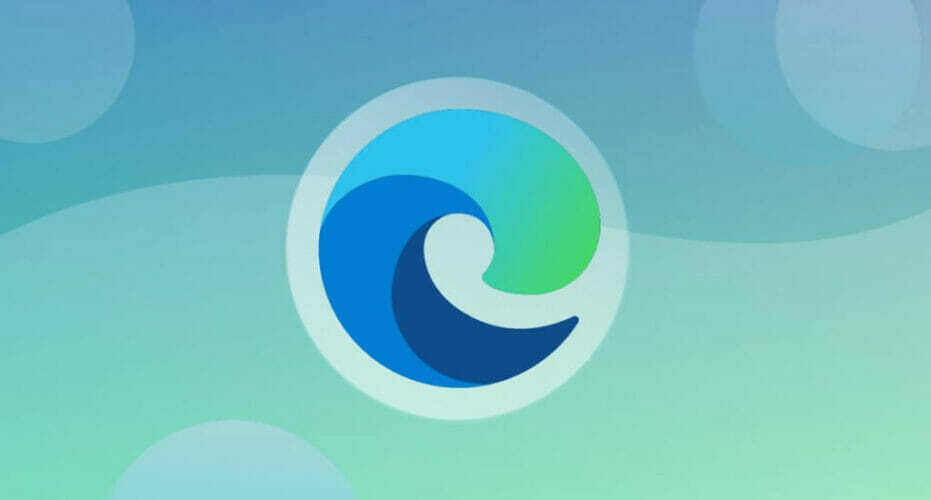Możesz spróbować wyłączyć Zwiększ swoje bezpieczeństwo w ustawieniach internetowych
- Przeglądarka nie obsługuje WebAssembly Błąd może pojawić się w nieaktualnych wersjach przeglądarek lub dlatego, że ta funkcja nie jest włączona.
- Możesz naprawić ten błąd Chrome, włączając tę funkcję we flagowej przeglądarce Google.
- Niektórzy użytkownicy naprawili również błąd braku obsługi Wasm, wyłączając funkcje bezpieczeństwa w przeglądarkach obsługiwanych przez WebAssembly.

- Łatwa migracja: użyj asystenta Opery, aby przenieść istniejące dane, takie jak zakładki, hasła itp.
- Zoptymalizuj wykorzystanie zasobów: Twoja pamięć RAM jest używana wydajniej niż w innych przeglądarkach
- Zwiększona prywatność: zintegrowana bezpłatna i nieograniczona sieć VPN
- Brak reklam: wbudowany Ad Blocker przyspiesza ładowanie stron i chroni przed eksploracją danych
- Przyjazny dla graczy: Opera GX to pierwsza i najlepsza przeglądarka do gier
- Pobierz Operę
Wielu użytkowników mogło słyszeć o JavaScript. Jednak większość użytkowników prawdopodobnie nie jest zaznajomiona ze standardem przeglądarki WebAssembly (inaczej znanym jako Wasm) do tworzenia stron internetowych.
WebAssembly nie jest dokładnie językiem programowania dla sieci. W rzeczywistości jest to cel kompilacji dla języków skryptowych, takich jak C++. Twórcy stron internetowych wykorzystują Wasm do tworzenia osadzonych aplikacji w witrynach i wykonywania operacji przeglądarki internetowej.
Niektórzy użytkownicy mogą zobaczyć komunikaty o błędach, które mówią Twoje przeglądarka nie obsługuje WebAssembly gdy próbują otworzyć określone strony internetowe. Takie komunikaty mogą również pojawiać się w konsolach programistów przeglądarek.
Jeśli zobaczysz taki komunikat, oznacza to, że strona, do której próbujesz uzyskać dostęp, zawiera zawartość WebAssembly. Jednak Twoja przeglądarka nie może otworzyć strony, ponieważ najwyraźniej nie obsługuje Wasm.
Czy wszystkie przeglądarki obsługują WebAssembly?
Pięć głównych przeglądarek obsługuje WebAssembly. Google Chrome, Firefox, Opera, Edge i Safari to pięć największych przeglądarek obsługujących Wasm.
WebAssembly nie jest obsługiwany we wszystkich wersjach tych przeglądarek. Starsze wersje tych przeglądarek internetowych nie obsługują Wasm. Ten strona caniuse.com pokazuje, które wersje przeglądarek obsługują WebAssembly.
Więc nie zdziw się, jeśli zobaczysz nieobsługiwany błąd WebAssembly w dowolnej przeglądarce, która nie obsługuje Wasm. Jednak niektórzy użytkownicy nadal muszą naprawić ten błąd w przeglądarkach, które rzekomo obsługują ten standard.
Aby zapewnić bezproblemowe działanie, zalecamy korzystanie z Opery. To dlatego, że przeglądarka jest bardzo lekka i responsywna. Obsługuje wielozadaniowość i nie zawiesza się ani nie wpływa na komputer przy otwartych wielu kartach.

Opera
Użyj tej przeglądarki do wbudowanej obsługi WebAssembly i nowoczesnych funkcji zwiększających produktywność i prywatność!
Czy WebAssembly jest szybszy niż JavaScript?
WebAssembly a Porównania wydajności JavaScript konsekwentnie podkreślają, że WebAssembly jest szybszy. Takie testy wykazały, że Wasm może być do 16,11 razy szybszy w niektórych przeglądarkach.
WebAssembly jest ogólnie szybszy we wszystkich przeglądarkach internetowych ze względu na format binarny niskiego poziomu. Ten mniejszy format zapewnia, że przeglądarki mogą szybciej pobierać kod Wasm w razie potrzeby.
Jak naprawić przeglądarkę, która nie obsługuje błędu WebAssembly?
1. Upewnij się, że WebAssembly jest włączony
Google Chrome i Edge
- Otwórz Chrome Funkcja eksperymentalna tab, wpisując chrome://flagi/ w pasku adresu URL i uderzanie Wchodzić.
- Wejście Zespół Web w polu tekstowym flagi wyszukiwania.
- Wybierz Włączony na Eksperymentalne WebAssembly menu rozwijane.
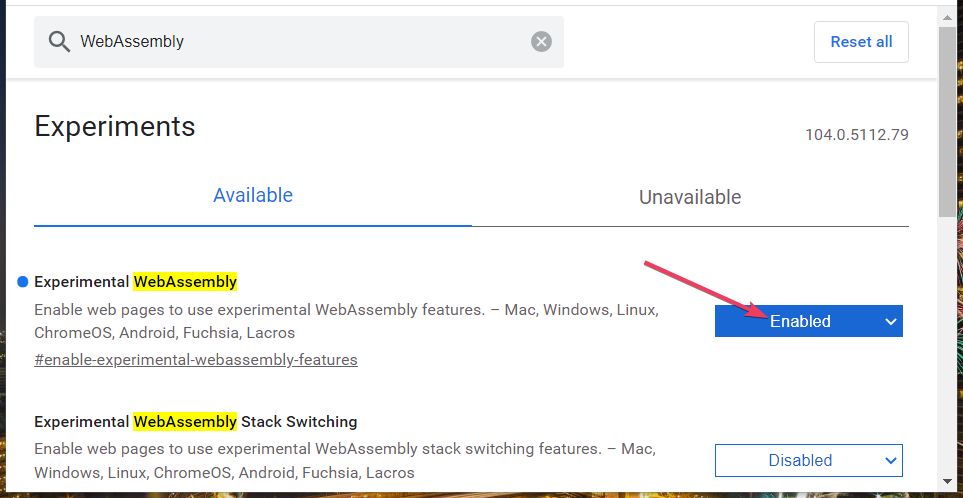
- Włącz wszystkie inne ustawienia flag WebAssembly wymienione w wynikach wyszukiwania.
- Kliknij Wznowienie opcja w prawym dolnym rogu Funkcje eksperymentalne patka.
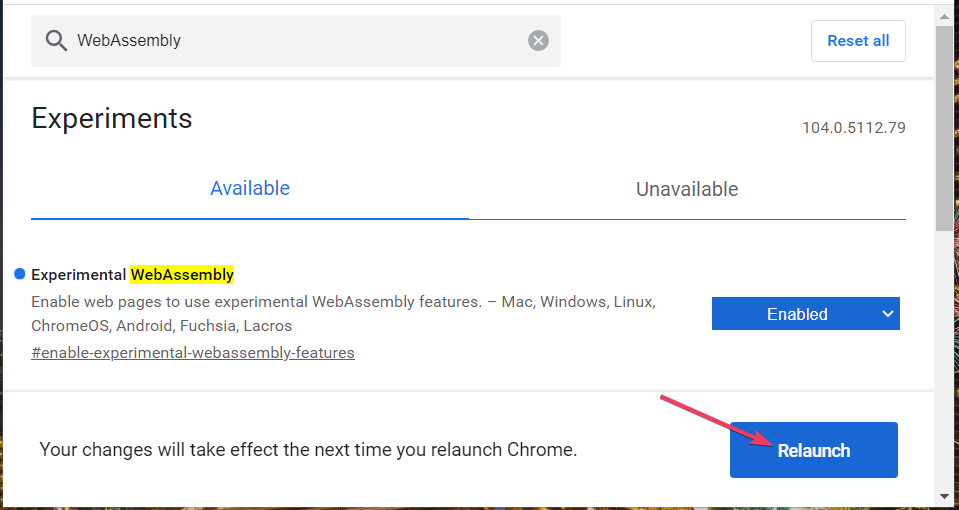
Firefox
- Rodzaj javascript.options.wasm w pasku adresu przeglądarki Firefox i naciśnij Wchodzić.
- Wejście javascript.options.wasm w Preferencje wyszukiwania pole nazwy.
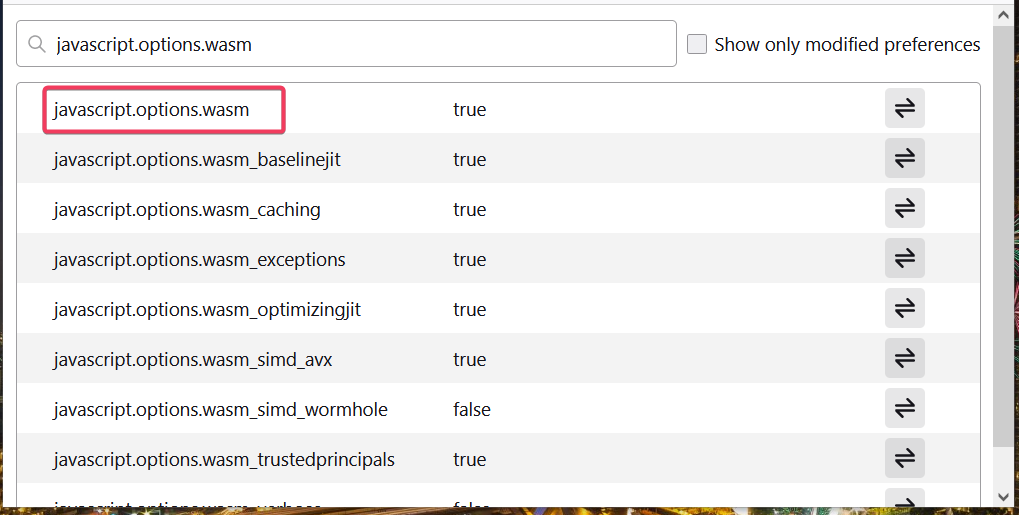
- Kliknij przycisk przełączania dla javascript.options.wasm ustawić tę preferencję na PRAWDA.
NOTATKA
Możesz włączyć WebAssembly w podobny sposób w Microsoft Edge. Musisz jednak wpisać krawędź://flagi/ w pasku adresu Edge, aby otworzyć jego Eksperymenty patka.
2. Zaktualizuj przeglądarkę (instalując ją ponownie)
- Otworzyć Użytkownik energii menu i kliknij Biegać.
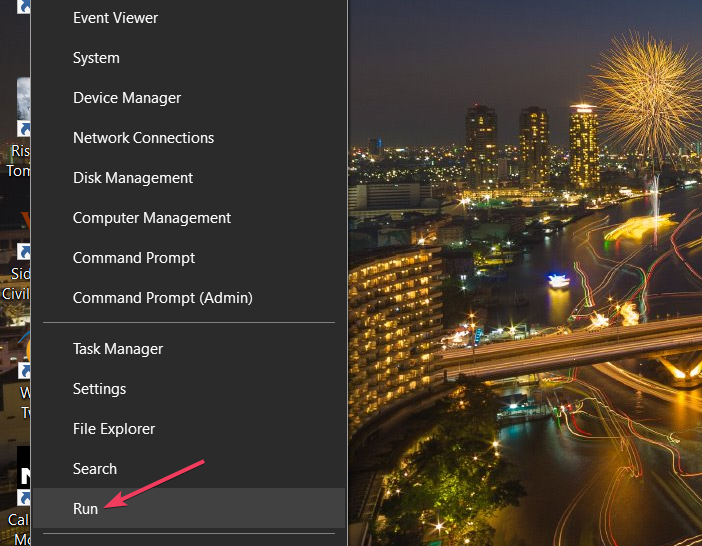
- Wprowadź to polecenie Uruchom:
appwiz.cpl - Wybierz biegi OK opcja.

- Kliknij przeglądarkę, w której chcesz ponownie zainstalować Programy i funkcje.
- Wybierz przeglądarkę Odinstaluj opcja.
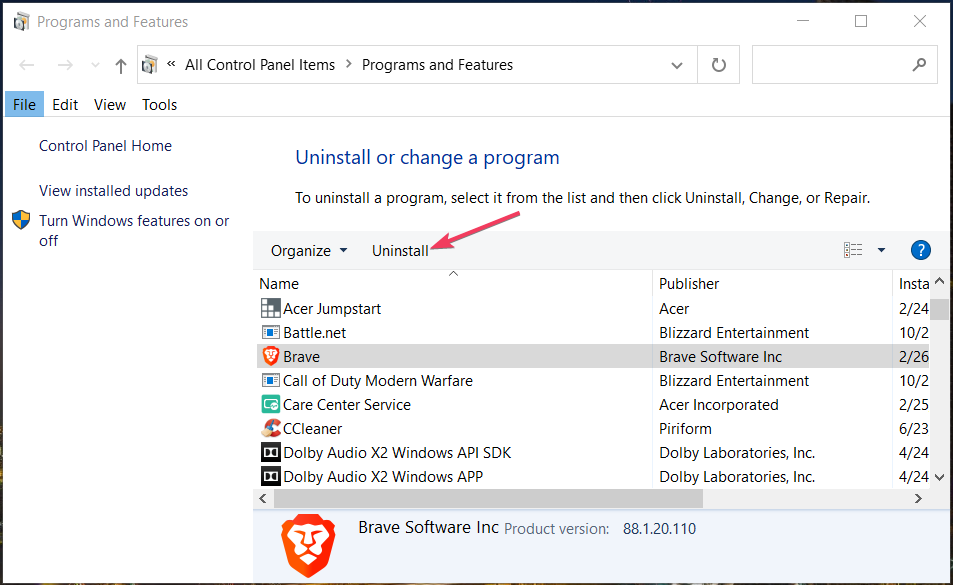
- Kliknij TAk jeśli pojawi się monit o potwierdzenie.
- Przejdź do witryny przeglądarki i kliknij opcję pobierania najnowszej wersji.
- Poznaj najlepsze oferty sprzedaży Microsoft Flight Simulator w 2022 r.
- Jak naprawić NordVPN, który nie działa w systemie Windows 11 [Najprostszy przewodnik]
3. Wyłącz ustawienie Zwiększ bezpieczeństwo w Internecie (Poprawka krawędzi)
- Wejście krawędź://ustawienia/profile w Pasek adresu Edge i uderzył Wchodzić.
- Rodzaj bezpieczeństwo w polu wyszukiwania.
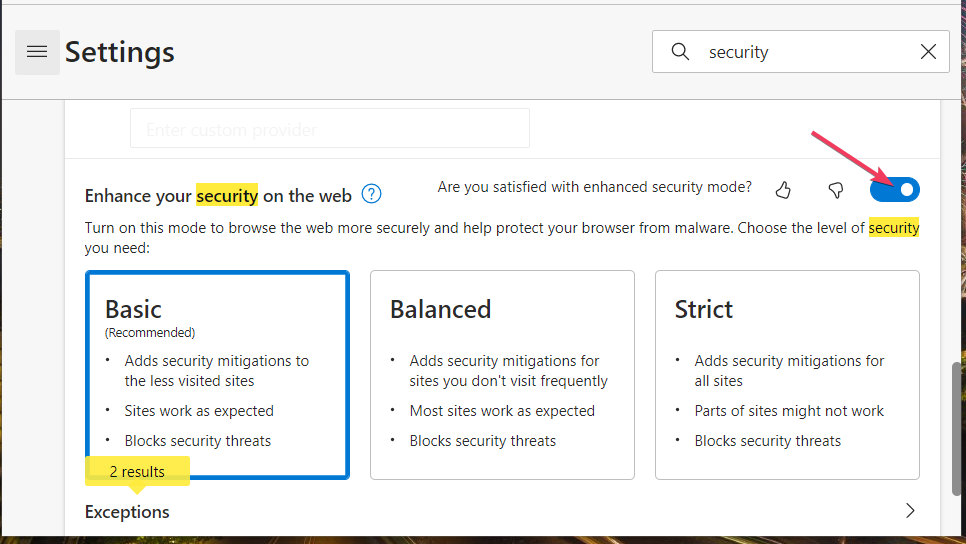
- Wyłącz funkcję Zwiększ swoje bezpieczeństwo w sieci, klikając przycisk Czy jesteś zadowolony z ulepszonego przełącznika trybu bezpieczeństwa? przełącznik.
Spróbuj zastosować te potencjalne poprawki, gdy WebAssembly nie działa w obsługiwanej przeglądarce. Dla większości użytkowników prawdopodobnie będzie tak, że WebAssembly nie jest włączony w oprogramowaniu przeglądarki.
Daj nam znać, które rozwiązanie zadziałało dla Ciebie w obszarze komentarzy poniżej.
 Nadal masz problemy?Napraw je za pomocą tego narzędzia:
Nadal masz problemy?Napraw je za pomocą tego narzędzia:
- Pobierz to narzędzie do naprawy komputera ocenione jako świetne na TrustPilot.com (pobieranie rozpoczyna się na tej stronie).
- Kliknij Rozpocznij skanowanie aby znaleźć problemy z systemem Windows, które mogą powodować problemy z komputerem.
- Kliknij Naprawić wszystko rozwiązać problemy z opatentowanymi technologiami (Ekskluzywny rabat dla naszych czytelników).
Restoro zostało pobrane przez 0 czytelników w tym miesiącu.